Tối ưu hóa hệ thống máy tính với Privazer
Nội dung bài viết
Privazer là công cụ dọn dẹp hệ thống hiệu quả, giúp loại bỏ rác thải kỹ thuật số và những dữ liệu không cần thiết. Với công nghệ quét thông minh và phương pháp dọn dẹp tiên tiến, phần mềm này mang lại hiệu suất vượt trội cho máy tính của bạn. Hãy cài đặt Privazer để trải nghiệm sự khác biệt.

Bài viết này sẽ hướng dẫn bạn chi tiết cách cài đặt và sử dụng Privazer để tối ưu hóa hệ thống máy tính một cách hiệu quả.
Hướng dẫn chi tiết cài đặt Privazer
Bước 1: Tải phần mềm Privazer về máy tính của bạn để bắt đầu quá trình cài đặt.
Bạn có thể tải phần mềm trực tiếp từ trang chủ của Privazer tại http://privazer.com/.
Bước 2: Mở file cài đặt vừa tải về, chọn ngôn ngữ phù hợp trong mục Language để bắt đầu cài đặt.
Trong mục Select, chọn Install để cài đặt phần mềm vào hệ thống. Bạn cũng có thể chọn Run Privazer without installation để chạy trực tiếp hoặc Generate the portable version để tạo bản portable. Sau đó, nhấn Install để hoàn tất.
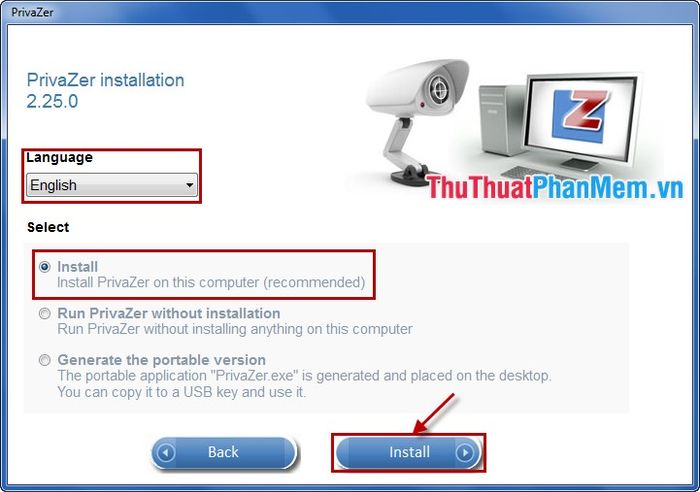
Bước 3: Trong mục Terms and Conditions, hãy đọc kỹ thỏa thuận sử dụng, sau đó chọn I agree và nhấn Next để tiếp tục.
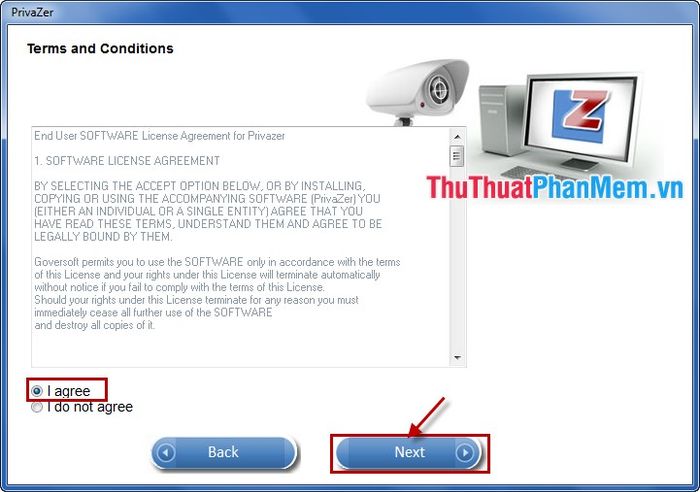
Bước 4: Bạn có thể nhấn Browse để thay đổi thư mục lưu trữ file cài đặt hoặc giữ nguyên thư mục mặc định. Sau đó, nhấn Install để bắt đầu quá trình cài đặt.
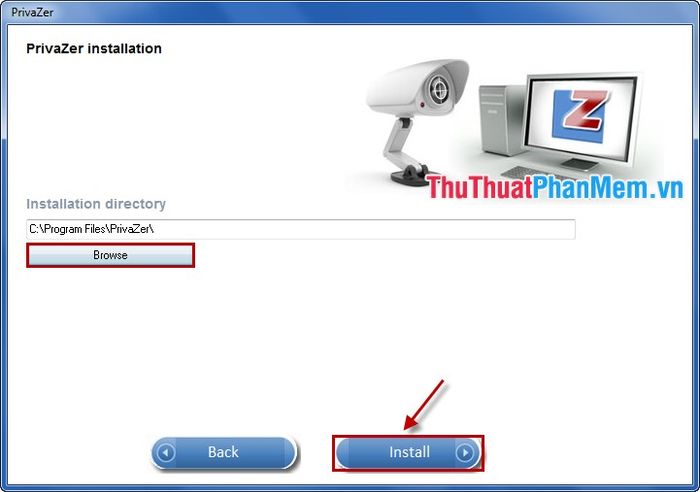
Bước 5: Khi hộp thoại thông báo cài đặt thành công xuất hiện, nhấn Close để hoàn tất và đóng chương trình.
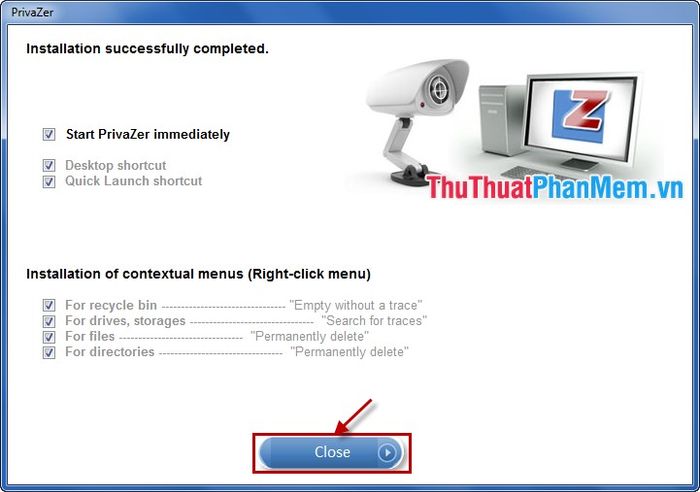
Khám phá cách sử dụng Privazer để tối ưu hóa và dọn dẹp hệ thống máy tính một cách hiệu quả.
Bước 1: Khởi động giao diện Privazer, chọn chế độ quét trong Scan in-depth và chỉ định thiết bị cần quét tại mục Which Device, sau đó nhấn OK như minh họa bên dưới.
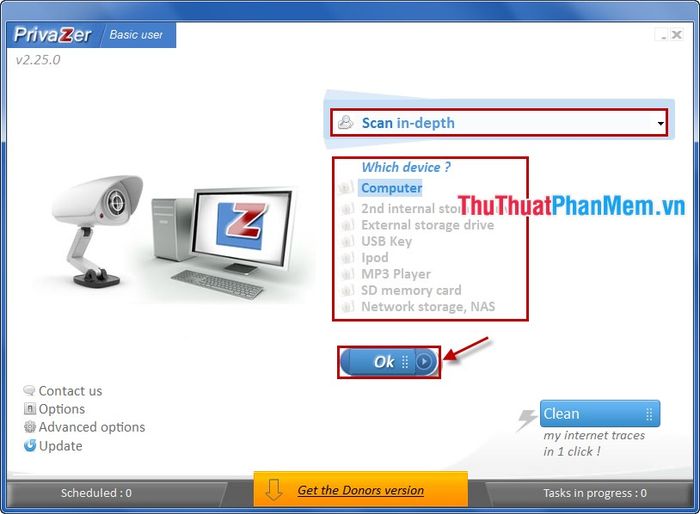
Tiếp theo, trong cửa sổ mới hiển thị, hãy chọn ổ đĩa bạn muốn quét và nhấn Scan để bắt đầu quá trình quét.
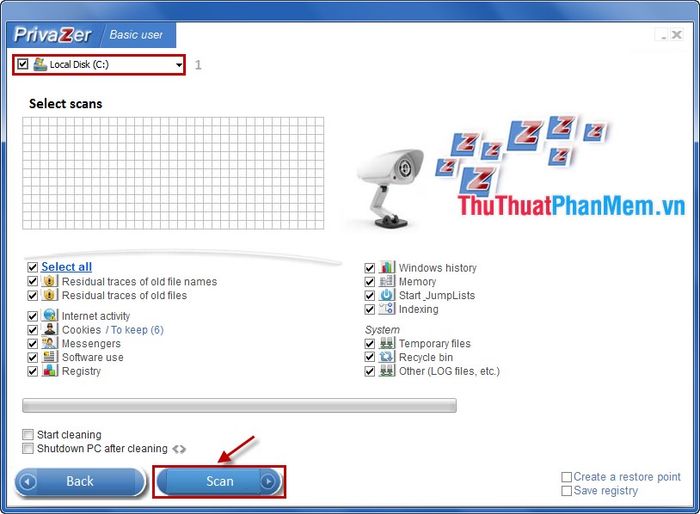
Bước 2: Khi quá trình quét hoàn tất, nhấn Clean để dọn dẹp và tối ưu hóa hệ thống.
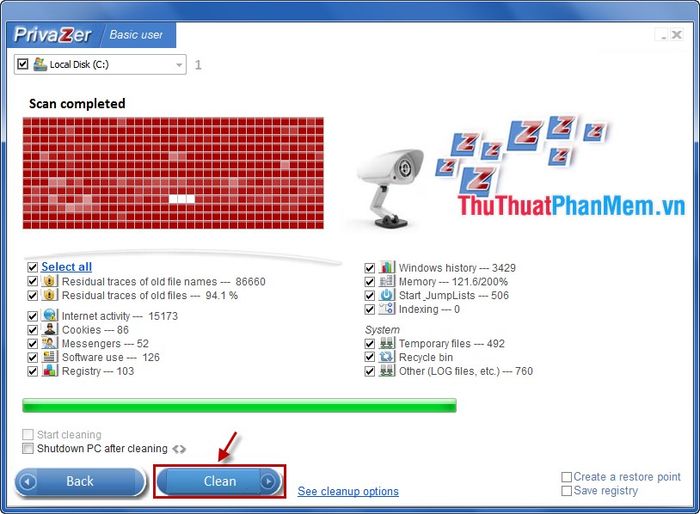
Lựa chọn chế độ dọn dẹp phù hợp.
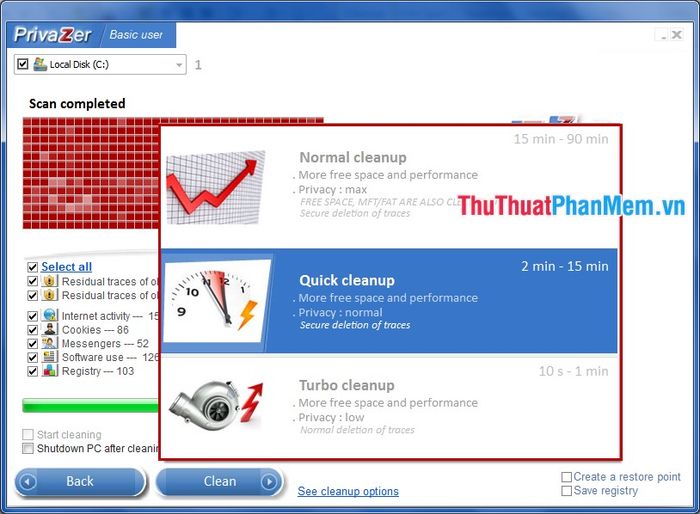
Bước 3: Khi hoàn tất, nhấn Close để đóng chương trình và kết thúc quá trình.
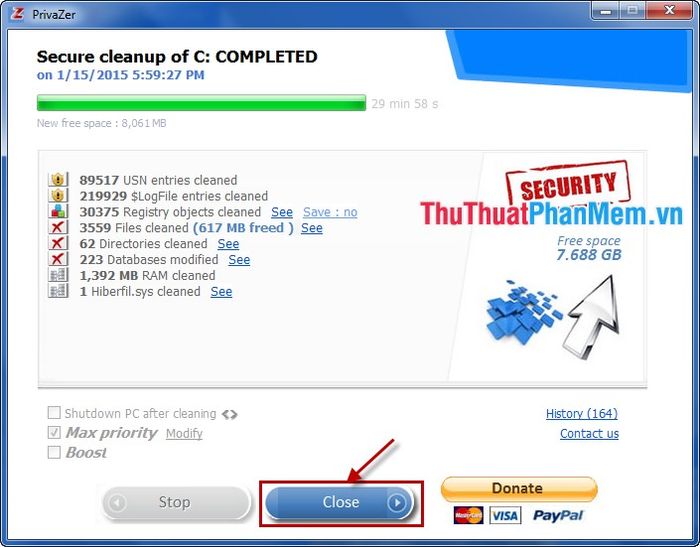
Bạn có thể sử dụng Privazer thường xuyên để quét và dọn dẹp hệ thống, loại bỏ các tập tin rác giúp cải thiện hiệu suất máy tính. Chúc bạn thành công và trải nghiệm hiệu quả cùng Privazer!
Có thể bạn quan tâm

Top 7 Nhà Hàng Pizza Được Yêu Thích Nhất Tại TP. Phú Quốc, Kiên Giang

Top 5 Công thức nấu cháo lòng tuyệt vời nhất

Top 9 sản phẩm nổi bật nhất từ thương hiệu Dr.Wu

Top 6 Nhà Hàng Sushi Đặc Sắc Nhất Tại Bình Thuận

Top 10 Dịch vụ chăm sóc thú cưng chất lượng nhất tại TP.HCM


